Настройка справочника организаций
Загрузка справочника организаций из системы оператора ЭДО
Администратору нужно загрузить справочник организаций, зарегистрированных у оператора ЭДО, в Справочник настроек операторов ЮЗДО.
Загрузку нужно выполнить при настройке модуля. Загрузку также можно выполнить в процессе эксплуатации модуля с целью актуализации справочника.
-
Перейдите на страницу Организации в Справочнике настроек операторов ЮЗДО.
-
Нажмите кнопку
 на панели инструментов справочника.
на панели инструментов справочника.Если список организаций был загружен ранее, будет предложено подтвердить обновление списка — актуализировать справочник.
Будет загружен список организаций с подразделениями и ящиками (в системе оператора ЭДО).
 Рисунок 1. Список организаций, загруженных из системы оператора ЭДО
Рисунок 1. Список организаций, загруженных из системы оператора ЭДОВ левой части окна приведен список организаций, загруженных из системы оператора обмена, в правой — список ящиков выделенной организации.
Сопоставление организаций в системе оператора ЭДО с организациями в системе Docsvision
Администратору нужно сопоставить организации, загруженные в Справочник настроек операторов ЮЗДО, с данными организациями в Справочнике сотрудников Docsvision. Для организаций, у которых ИНН/КПП в системе оператора ЭДО и в системе Docsvision совпадают, сопоставление будет выполнено автоматически.
|
Под сопоставлением организаций подразумевается выбор для каждой организации в системе оператора ЭДО её эквивалента в системе Docsvision. |
| Сопоставление должно быть выполнено для всех загруженных организаций и их подразделений. |
-
Перейдите на страницу Организации в Справочнике настроек операторов ЮЗДО.
-
Щелкните по полю Подразделение в Docsvision в строке сопоставляемой организации или подразделения.
-
Выберите организацию из Справочника сотрудников.
Выбор группы получателей входящих документов
Администратор должен выбрать группу сотрудников, которым будут передаваться поступившие от оператора ЭДО документы.
-
Перейдите на страницу Организации в Справочнике настроек операторов ЮЗДО.
-
Нажмите в поле Группа в Docsvision в строке организации, для документов которой указываются получатели.
-
Выберите группу сотрудников Получатели документов из Справочника сотрудников.
Группа Получатели документов является группой по умолчанию для добавления сотрудников, ответственных за обработку поступающих документов. Если в списке Организации несколько организаций, для каждой может быть назначена собственная группа ответственных сотрудников — администратору нужно создать группу и включить туда ответственных сотрудников.
При создании входящего документа его получателями назначаются сотрудники выбранной группы, а не сама группа.
Назначение ящика электронного обмена по умолчанию
Если у организации в системе оператора ЭДО зарегистрировано несколько электронных ящиков, администратор должен выбрать ящик, с которого из системы Docsvision по умолчанию будут отправляться электронные документы.
-
Перейдите на страницу Организации в Справочнике настроек операторов ЮЗДО.
-
Выберите организацию, настройка которой выполняется.
-
Выберите ящик, который назначается ящиком по умолчанию, и нажмите кнопку
 на панели инструментов. Будет открыто окно настройки ящика.
на панели инструментов. Будет открыто окно настройки ящика. Рисунок 2. Настройка ящика
Рисунок 2. Настройка ящика -
Установите флаг
По умолчаниюи нажмите кнопку OK. В списке ящиков у данного ящика будет установлен флагПо умолчанию.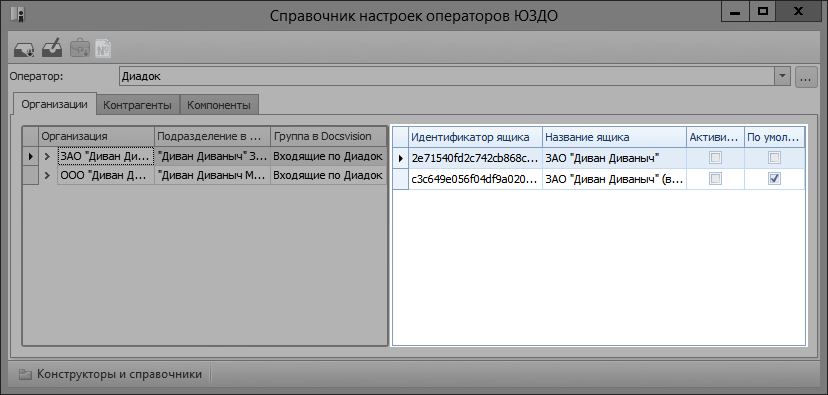 Рисунок 3. Ящики организаций
Рисунок 3. Ящики организаций
Активация ящика организации
Администратор должен активировать ящики организаций, из которых требуется загружать электронные сообщения: входящие документы, ответы. Сообщения из неактивированных ящиков не загружаются.
-
Перейдите на страницу Организации в Справочнике настроек операторов ЮЗДО.
-
Выберите организацию, настройка которой выполняется.
-
Выберите активируемый ящик и нажмите кнопку
 на панели инструментов. Будет открыто окно настройки ящика.
на панели инструментов. Будет открыто окно настройки ящика. Рисунок 4. Настройка ящика
Рисунок 4. Настройка ящика -
Установите флаг
Активировани нажмите кнопку OK. Будет предложено выбрать вариант загрузки событий (электронных сообщений) из ящика. Рисунок 5. Настройка активации ящикаВарианты загрузки событий:
Рисунок 5. Настройка активации ящикаВарианты загрузки событий:-
Загрузить все события — будут загружены все имеющиеся в ящике сообщения.
-
Загрузить только события с — будут загружены сообщения, появившиеся начиная с указанной даты. Время указывается по Гринвичу (GMT 0).
-
Загрузить только новые события — будут загружены сообщения, появившиеся начиная с текущего момента времени.
Сообщения будут загружены (в соответствии с выбранным вариантом загрузки) при запуске БП Получение сообщений ЮЗДО.
-
-
Выберите вариант загрузки событий и нажмите кнопку ОК. В списке ящиков у данного ящика будет установлен флаг
Активирован.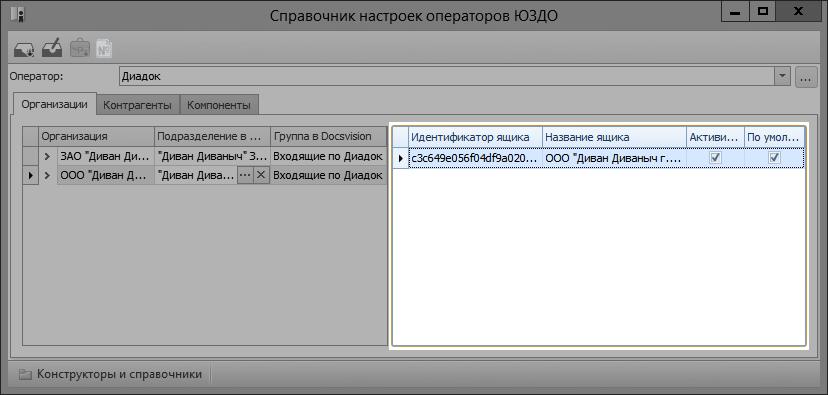 Рисунок 6. Ящики организаций
Рисунок 6. Ящики организаций